Convertidor IBM Pingmaster
Publicación Original de GitHub
¿Qué es el IBM PingMaster?
El IBM PingMaster es un teclado fabricado por IBM durante la década de 1980 para el mercado chino y japonés. Este teclado utiliza interruptores verdes vintage y tiene un extraño cable de conexión que es como un cable VGA de 9 pines pero con solo 4 pines. Además, este teclado tiene altavoces incorporados y un control de volumen para ese altavoz que te permite determinar el volumen del altavoz, así como permitir que el teclado emita un pitido cada vez que presionas una tecla. No tengo idea de por qué se hizo esta función de pitido, pero es única y diferente. Para aprender más sobre este teclado, simplemente búscalo en Google o consulta el video de Chyrosran22.
Acerca de
Este convertidor convierte los 4 pines del teclado IBM PingMaster en una salida USB. Esto permite al usuario utilizar un teclado IBM PingMaster con cualquier computadora moderna. El objetivo de este proyecto fue hacer el convertidor descrito anteriormente. Para hacer esto, revisé una buena cantidad de fuentes y solucioné problemas. Para ayudar a cualquiera en el futuro que quiera hacer este proyecto, escribí sobre mi proceso de creación de este convertidor, así como listar las fuentes que utilicé para ayudarme a lograr este objetivo. Sin internet, no tengo idea de cómo podría haber hecho este convertidor. Para más detalles sobre este proyecto, visita su repositorio de GitHub.
Agradecimientos Especiales
Me gustaría dar un agradecimiento especial a MrKeebs. Su video de YouTube realmente ayudó con la creación de este convertidor. Fue un tutorial muy bueno, pero tuve dificultades con la sección donde tenías que cargar un archivo HEX al PingMaster, pero fue muy útil para averiguar el cableado. Consulta su video aquí.
En la descripción del video de YouTube de MrKeebs, hay un enlace a su servidor de Discord. Este Discord fue muy útil cuando se trató de depurar mis problemas al hacer el convertidor, así que por favor revisa ese servidor de Discord y pide ayuda si la necesitas.
Hardware Requerido
- Teclado IBM PingMaster
- Placa Pro Micro
- Cables o cables hembra a hembra/macho
- (opcional) Cabeza hembra VGA de 9 pines
Software Requerido
- QMK ToolBox
- Un navegador web
Pasos de Conversión
-
Conecta la Placa Pro Micro. Puedes conectarla directamente a los pines del cable usando cables hembra a hembra/macho o utilizando una cabeza hembra VGA de 9 pines. Mira el diagrama a continuación para el cableado:
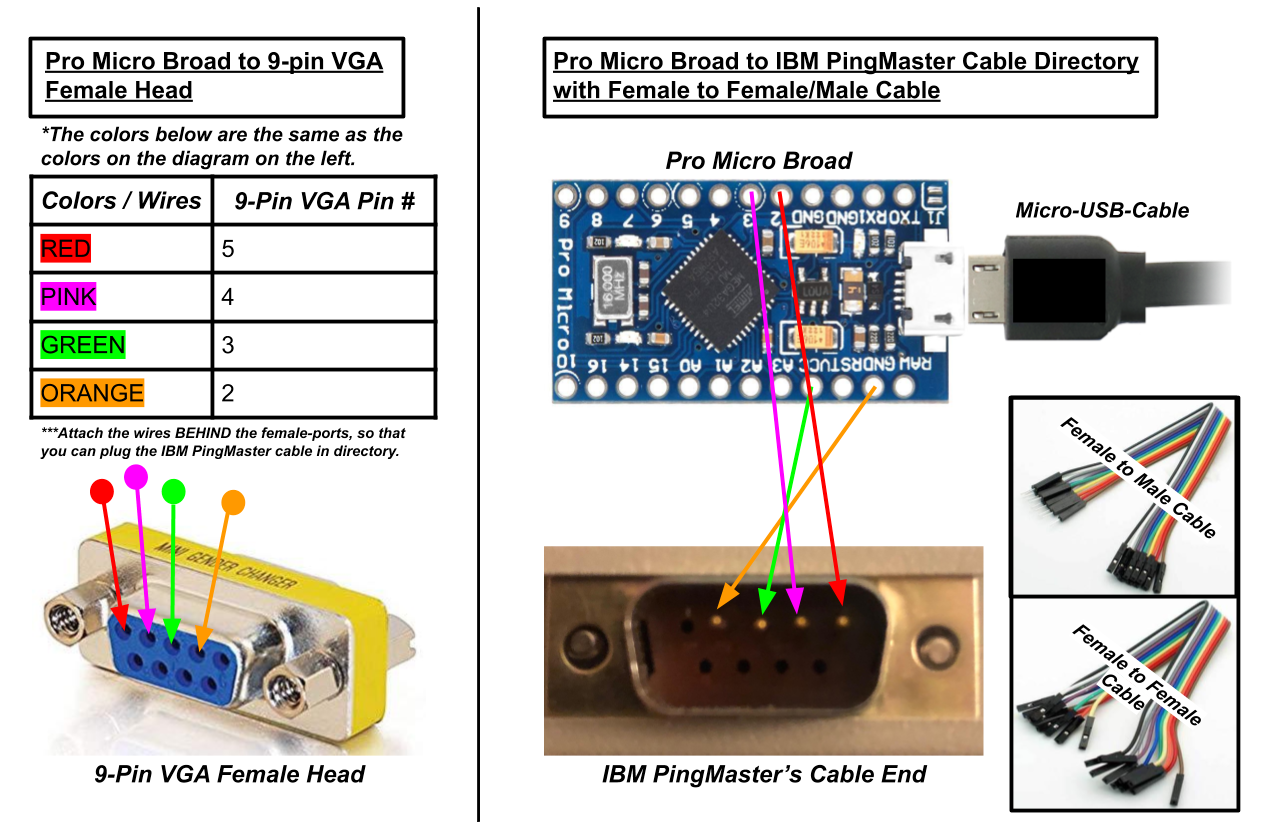
-
Después de conectar todo, crea tu archivo Hex. Este archivo hex será el diseño del teclado que puedes diseñar a través de un sitio web llamado tmk-kbd. Así que, básicamente, diseña tu diseño a través de ese sitio web y luego descárgalo.
-
Cuando tengas el diseño de tu archivo, necesitas cargar el archivo en la Placa Pro Micro. Para hacer esto, descarga y configura una herramienta llamada QMK ToolBox.
-
Cuando el QMK ToolBox esté configurado, haz clic en abrir y ve al directorio del archivo Hex que descargaste del paso 2. Debajo del texto del microcontrolador, selecciona atmega32u4. Puede ser diferente para ti, así que puede que tengas que verificar cuál es tu microcontrolador a través de la terminal. Consulta los Enlaces Útiles si te confundes.
-
Antes de hacer este paso, no conectes tu IBM PingMaster a tu Placa Pro Micro todavía y lee todo el paso 5 antes de hacerlo. Después de tener todo configurado, conecta tu Placa Pro Micro (desde el cable micro USB) a tu computadora con el QMK Toolbox en funcionamiento. Luego, inmediatamente reinicia tu Placa Pro Micro cortocircuitando la placa. Para reiniciarla, consulta el diagrama a continuación o el enlace de SparkFun listado en Enlaces Útiles. Después de reiniciarla, DEBES presionar inmediatamente el botón FLASH en QMK Toolbox. Si esto funciona, deberías recibir un mensaje de éxito de algún tipo. Si esto no funciona, repite el paso 5 nuevamente. Si sigue fallando, consulta los Enlaces Útiles a continuación.

-
Después del paso 5, conecta tu IBM PingMaster a tu convertidor.
-
Luego, prueba tu convertidor subiendo el control de volumen del teclado y escribiendo. Asegúrate de que el altavoz funcione cuando escribas. También puedes probar cada entrada de tecla en un sitio web llamado keyboardchecker.
-
Finalmente, después de terminar todos esos pasos, ¡disfruta de tu IBM PingMaster!
⭐ Si hay algún error/problema con este tutorial, por favor escríbelo en la sección de problemas de este repositorio.
Fuentes y Enlaces Útiles
Recursos del Tutorial
Recursos de QMK ToolBox
Guías de Hardware
- Guía de solución de problemas de SparkFun Pro Micro - Cómo reiniciar la placa Pro Micro
- Editor de Mapa de Teclas TMK para IBM PingMaster
Dónde Comprar
- Vendedor de eBay donde compré mi IBM PingMaster (Primavera de 2019)
